Título: ¿Cómo encender la computadora usando el teclado?
En nuestro uso diario de la computadora solemos encenderla presionando el botón de encendido, pero ¿lo sabías? De hecho, también puedes iniciarlo a través del teclado. Este método no sólo es conveniente, sino que también puede resolver el problema en algunos casos especiales (como cuando el botón de encendido está dañado). Este artículo presentará en detalle cómo encender la computadora a través del teclado y adjuntará temas y datos relevantes.
1. ¿Por qué necesitas usar el teclado para arrancar?
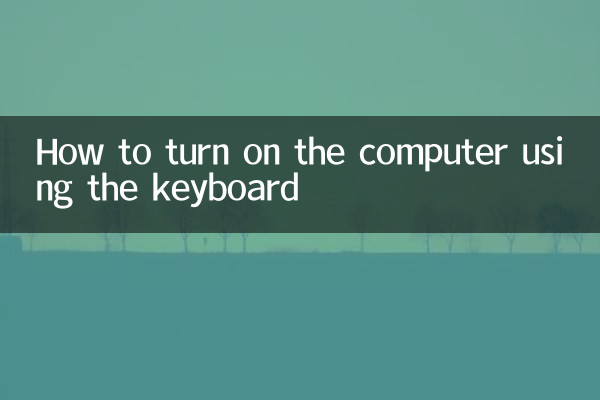
El arranque con teclado es una alternativa conveniente, especialmente adecuada para los siguientes escenarios:
| escena | Descripción |
|---|---|
| El botón de encendido está dañado. | Cuando falla el botón de encendido de la computadora, encender el teclado se convierte en una solución de respaldo. |
| Necesidades de conveniencia | Algunos usuarios quieren reactivar su computadora rápidamente sin tener que agacharse para presionar el botón de encendido. |
| equipo especial | Es posible que algunas computadoras o servidores industriales no tengan acceso directo al botón de encendido. |
2. ¿Cómo configurar el teclado para que se encienda?
La configuración de inicio del teclado generalmente debe completarse en BIOS o UEFI. Estos son los pasos específicos:
| pasos | Instrucciones de funcionamiento |
|---|---|
| 1. Ingrese a BIOS/UEFI | Presione teclas específicas (como Del, F2, F12) al iniciar para ingresar a la interfaz de configuración del BIOS. |
| 2. Encuentra las opciones de administración de energía. | Busque "Administración de energía" o una opción similar en BIOS. |
| 3. Habilite la función de inicio del teclado | Seleccione "Encender mediante teclado" o "Activar mediante teclado" y habilítelo. |
| 4. Guardar configuración | Guarde los cambios y salga del BIOS, y entrarán en vigor después de reiniciar la computadora. |
3. Problemas comunes y soluciones
En el funcionamiento real, es posible que encuentre algunos problemas. Los siguientes son problemas y soluciones comunes:
| pregunta | solución |
|---|---|
| No hay opción de inicio de teclado en BIOS | Puede ser que la placa base no lo soporte. Se recomienda actualizar el BIOS o reemplazar la placa base. |
| El teclado no puede reactivar la computadora | Compruebe si la conexión del teclado es normal o intente reemplazar la interfaz USB. |
| Configuración no válida | Asegúrese de guardar la configuración del BIOS y reinicie la computadora. |
4. Temas candentes y contenido candente en toda la red.
Los siguientes son temas y datos candentes relacionados con el inicio y el teclado de la computadora en los últimos 10 días:
| tema | índice de calor | Principales puntos de discusión |
|---|---|---|
| Consejos para arrancar el teclado | 85 | Los usuarios comparten cómo iniciar rápidamente la computadora usando el teclado. |
| Solución para el botón de encendido roto | 78 | Discuta alternativas después de una falla en el botón de encendido. |
| Tutorial de configuración del BIOS | 92 | Introducción detallada a varias configuraciones de funciones en BIOS. |
5. Resumen
Encender la computadora a través del teclado es un método práctico y conveniente, especialmente indicado para escenarios donde el botón de encendido está dañado o tiene necesidades especiales. Esta función se puede lograr con configuraciones simples en el BIOS. Al mismo tiempo, las discusiones recientes sobre el inicio del teclado y la administración de energía se han vuelto más populares, lo que refleja la preocupación de los usuarios por la conveniencia del uso de la computadora. ¡Espero que este artículo pueda ayudarte a dominar las habilidades de arranque del teclado fácilmente!

Verifique los detalles
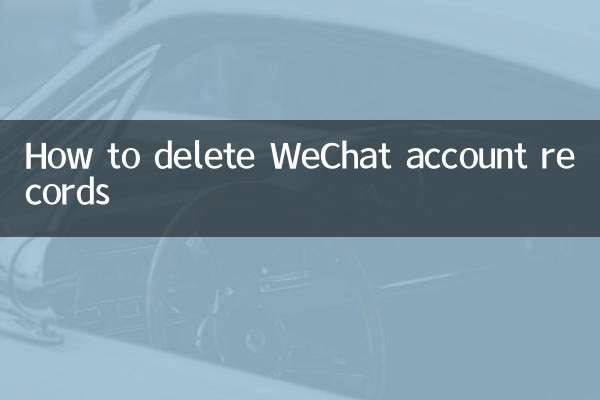
Verifique los detalles